Gmail, en iyi e-posta hizmetidir. İnsanlar Gmail'i birincil e-postaları olarak kullanıyor, ancak o sırada diğer e-posta hizmetlerinden en az beş e-posta adresi var. Çoğu, Gmail'in basit tasarımını, güvenilirliğini ve kapasitesini beğenir. Buna ek olarak, bir Gmail adresi kaydederek, aynı kullanıcı adı ve şifreyle diğer Google hizmetlerini kullanma fırsatına sahip olursunuz: YouTube, Google Takvim, Google Dokümanlar ve diğerlerini barındıran en popüler video. Çok kullanışlı özelliklerden biri, Gmail’in yeni e-postalar hakkında sizi masaüstünde açılır mesajlar şeklinde bilgilendirebilmesidir. Bildirimler etkinleştirilirse, masaüstünde görüntülenecek e-postaların türünü seçebilirsiniz. Bu kılavuz, Gmail bildirimlerini bir masaüstünde nasıl göstereceğinizi gösterecektir.
Ayrıca şunu da okuyabilirsiniz: Gmail'de İstenmeyen Gönderenlerden Gelen E-postalar Nasıl Engellenir?
Bir Masaüstünde Gmail Bildirimleri Nasıl Gösterilir
Masaüstü için Gmail bildirimleri, yeni bir e-posta veya sohbet mesajı aldığınızda bir açılır pencere olarak görüntülenir.
Böylece, Gmail sayfası açılmasa bile, birisinin sizinle konuşmak isteyip istemediğini her zaman bileceksiniz.
Ayarlarda, ne tür bildirimler görmek istediğinizi ayarlayabilirsiniz (sohbet \ e-postalar).
Sohbetteki uyarı mesajları varsayılan olarak devre dışıdır, ancak bunları Gmail ayarlarınızdan etkinleştirebilirsiniz.
Sohbetteki e-postalar veya mesajlar hakkında sistem uyarılarını etkinleştirmek için şu talimatları izleyin:
Gmail'in sağ üst köşesindeki dişli çark simgesini tıklayın.
Açılır menüden "Ayarlar" ı seçin.
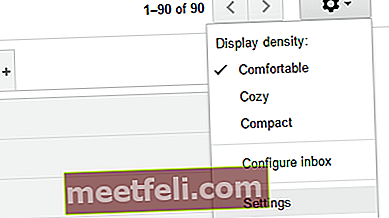
"Genel" sekmesinde, "Masaüstü Bildirimleri" seçeneğini görene kadar aşağı kaydırın.
Orada gelen kutusuna gelen herhangi bir ileti için bildirimleri etkinleştirebilir veya yalnızca önemli e-posta Gmail gelen kutusuna geldiğinde bilgilendirilebilirsiniz.
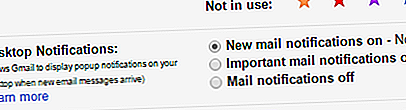
Doğru ayarı seçtikten sonra, "Değişiklikleri kaydet" i tıklayın.
Not! Masaüstünüzde bildirimleri görmüyorsanız, aşağıdakileri kontrol etmelisiniz:
- Google Chrome kullanıyorsanız, içerik ayarları altında bildirimlerin görüntülenmesine izin verildiğinden emin olun.
- Windows 10 kullanıyorsanız, sessiz saatler özelliğinin devre dışı bırakıldığından emin olun.
Görüntü Kaynağı: www.youtube.com
Ayrıca okuyabilirsiniz: Gmail'de Klasör Nasıl Oluşturulur









